以前は、Apple以外のアプリをiPhoneとiPadのデフォルトアプリとして設定することはできませんでした。
しかし、iOS 14では状況が変わり、 iPhoneのデフォルトのブラウザ、メール、音楽アプリを変更できるようになりました。ただし、別の写真アプリをデフォルトアプリとして設定することはできません。では、iPhoneでGoogleフォトなどの別のギャラリーや写真アプリをどのように使用するのでしょうか。GoogleフォトをiPhoneのデフォルトの写真アプリにすることに興味がある場合は、ここで答えを見つけることができます。
手順はiPhoneとiPadの両方で機能します。簡単にするために、今後はiPhoneについてのみ説明します。
GoogleフォトとAppleフォトがiPhoneでどのように機能するか。
手順を説明する前に、iPhoneでGoogleフォトとAppleフォトがどのように機能するかを理解する必要があります。
Apple Photosアプリは、プリインストールされているiPhoneのデフォルトのギャラリーアプリです。ApplePhotosアプリのCameraアプリで撮影した写真やビデオを見ることができます。写真をクラウドにバックアップする場合は、iCloudフォトを有効にします。そうすることで、iPhone上の新旧の写真やビデオがすべてAppleのiCloudサービスにバックアップされます。
同様に、Googleフォトは、写真をバックアップしてGoogleサーバーに同期するためのギャラリーアプリとクラウドストレージサービスの両方として機能できます。iPhoneにGoogleフォトをインストールすると、アプリは単にギャラリーアプリとして機能し、iPhoneの写真をアプリで表示できるようになります。Googleフォトでバックアップサービスを有効にすると、iPhoneの写真とビデオがクラウドにバックアップされます。
あなたはあなたのiPhoneでそれらの両方を使うことができます。ただし、Googleフォトのみを使用する場合は、次のことを行う必要があります。
iPhoneでGoogleフォトをデフォルトのアプリにすることはできますか?
Googleフォトをデフォルトのアプリとして作成することは単純なクエリのように聞こえますが、実際には状況が少し異なります。あなたは間違いなくApplePhotosの代わりにGooglePhotosを使ってiPhoneで写真を見ることができます。ただし、iPhoneのデフォルトの写真またはギャラリーアプリとしてGoogleフォトを完全に保持することはできません。
あなたができることはあなたのiPhoneの写真のバックアップを取るためだけのデフォルトのアプリとしてGoogleフォトを設定することです。そのためには、iCloudフォトを無効にし、Googleフォトでバックアップを有効にする必要があります(以下の詳細な手順)。ただし、Googleフォトに写真を保存し、空き容量を増やす機能を使用してiPhoneから写真を削除すると、Appleフォトの場合とは異なり、iPhone上の他のアプリからそれらの写真に直接アクセスすることはできません。ただし、iPhoneとGoogleフォトの両方に保存されている場合は、他のアプリからもアクセスできます。
iPhoneでGoogleフォトをデフォルトにする方法
真実がわかったので、GoogleフォトがiCloudの代わりに写真のバックアップを取ることができるようにするための詳細な手順は次のとおりです。
1. ダウンロードGoogleフォトアプリをiPhoneに。
2. iPhoneで[設定]を開き、名前をタップします。
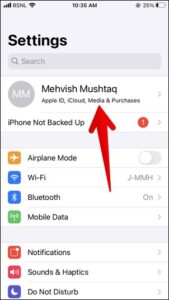
3. iCloudをタップしてから、写真をタップします。
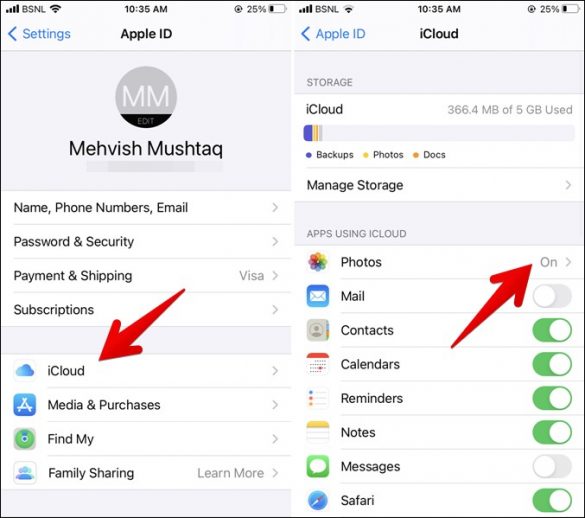
4.ここには、iPhoneストレージの最適化とダウンロードしてオリジナルを保持するという2つのオプションが表示されます。最初のものを選択した場合は、iCloud写真をオフにする前に、[オリジナルをダウンロードして保持]を選択する必要があります。これにより、次のステップで高解像度の写真がGoogleフォトに確実に保存されます。iPhoneがオリジナルの写真をダウンロードするのに時間がかかる場合があります。それらを保管するのに十分なスペースがあることを確認してください。
ダウンロードしたら、iCloudフォトの横にあるトグルをオフにします。これで、iPhoneからの新しい写真はiCloudに同期されなくなります。
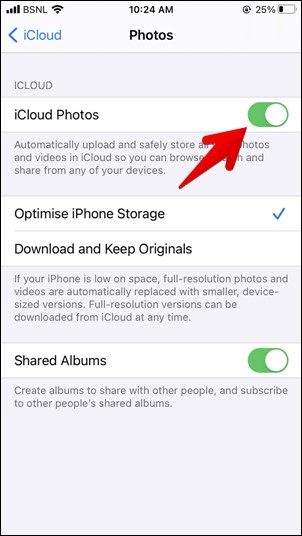
5. Googleフォトアプリを開き、上部のプロフィール写真アイコンをタップします。メニューからGoogleフォトの設定を選択します。
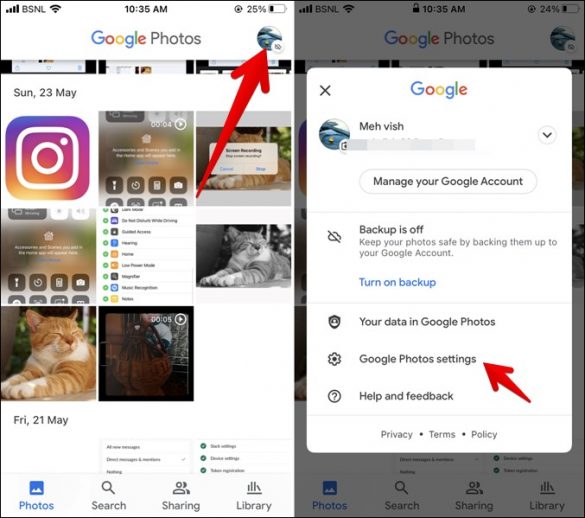
6. [バックアップと同期]をタップします。[バックアップと同期]の横にあるトグルを有効にします。
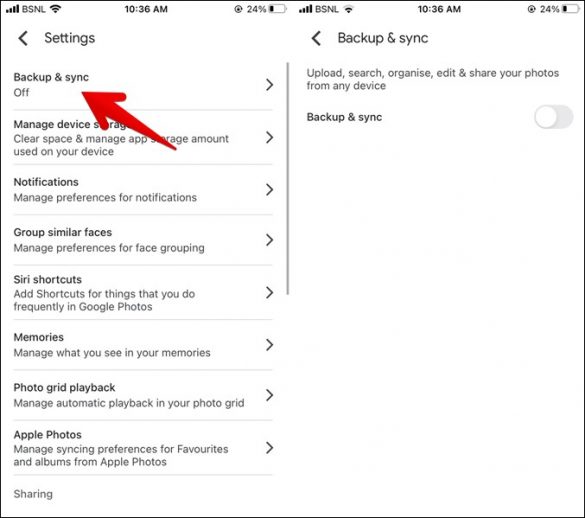
7. [バックアップと同期]を有効にすると、アップロードサイズ、つまり写真やビデオをアップロードする品質を選択するオプションが表示されます。高品質(ストレージセーバー)とオリジナルの2つのオプションがあります。
ストレージセーバーは、スペースを節約するために写真とビデオを圧縮します。つまり、写真が16 MPより大きい場合、写真は16MPに圧縮されます。同様に、ビデオは1080ピクセルに圧縮されます。それどころか、オリジナルの品質とは、写真やビデオが撮影したときと同じ解像度で保存されること
を意味します。要件に応じて、必要なオプションを選択してください。また、Googleフォトがモバイルデータ上の写真や動画をバックアップできるようにすることもできます。
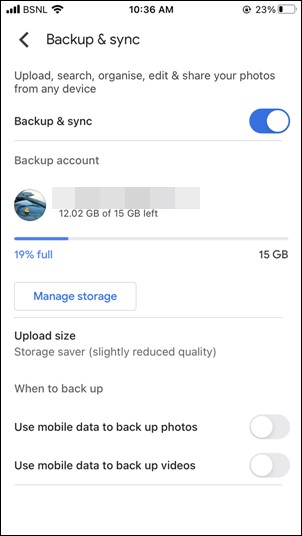
これで、iPhoneで利用できる写真やビデオ、およびiPhoneから取得した新しい写真やビデオが自動的にGoogleフォトにバックアップされます。PCで、任意のブラウザから、またはGoogleフォトアプリを使用して別のiPhoneまたはAndroidフォンからアクセスできます。
この段階で、iPhoneの写真はiPhoneとGoogleフォトの両方で利用できます。iPhoneのスペースを節約したい場合は、Googleフォトの空き容量を増やす機能を使用して、バックアップ済みの写真やビデオをiPhoneから削除できます。そうすれば、写真とビデオはクラウドにのみ残ります。そのためには、アプリからGoogleフォトの設定に移動し、[デバイスストレージの管理]をタップします。[空き容量を増やす]をタップします。
そうすることで、iPhoneの他のアプリからGoogleフォトに保存されている写真やビデオを操作できなくなります。他のアプリで使用するには、最初にGoogleフォトから写真をダウンロードする必要があります。これを行うには、Googleフォトアプリで写真を開きます。写真を上にスワイプし、[ダウンロード]をタップします。または、[共有]アイコンをタップし、[共有]を選択してから、必要なアプリを選択します。
上記の手順は、iPhoneからGoogleフォトに新しい写真やビデオを保存するのに役立ちます。しかし、iCloudの既存のデータはどうですか?そのために、Appleは最近、iCloudの写真とビデオをGoogleフォトに転送するネイティブサービスを開始しました。ただし、それによってiCloudからデータが削除されたり、スペースが解放されたりすることはありません。iCloudで写真やビデオが撮ったスペースを取り戻したい場合は、iPhoneの無効化と削除機能を使用する必要があります。そのためには、iPhoneの設定>あなたの名前> iCloud > ストレージの管理 > 写真 > 無効にして削除に移動します。
GoogleフォトまたはiCloudフォト
手始めに、iCloudと比較してGoogleフォトの無料枠でより多くのスペースを取得します。無料版ではiCloudは5GBの空き容量しか提供しませんが、Googleは15GBの空き容量を提供します。プレミアムバリアントの場合でも、GoogleフォトはAppleよりもわずかに安価です。どちらの製品も、それぞれの所有者の他のサービスとスペースを共有しています。
Googleフォトでは、ストレージとは別に、すべての主要なプラットフォームで写真や動画にアクセスできます。その機能はiCloud写真では利用できません。Googleフォトは、優れた写真とビデオの編集機能も提供します。
まとめ:iPhoneでGoogleフォトをデフォルトにする
上で見たように、物事は見た目ほど単純ではありません。
ただし、すべての詳細がわかれば、iPhoneでGoogleフォトを定期的に簡単に使用できます。Appleが、将来のiOSバージョンでiPhoneのデフォルトの写真アプリとしてGoogleフォトを作成することを許可してくれることを願っています。成功を祈っている。



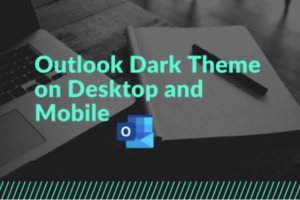

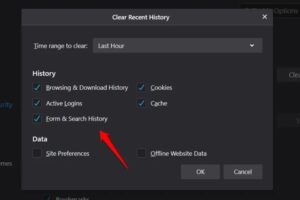
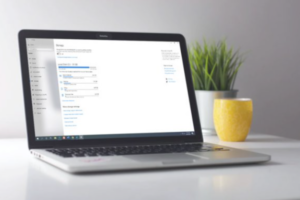



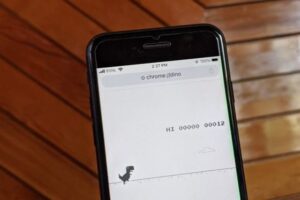





コメントを残す